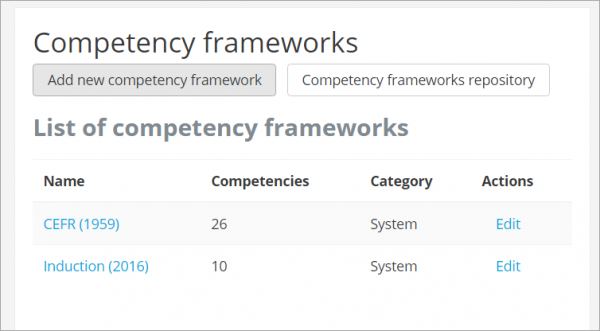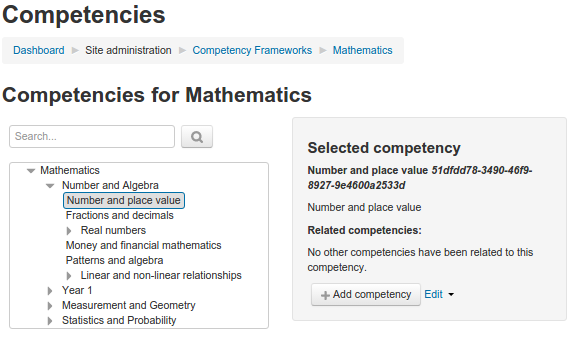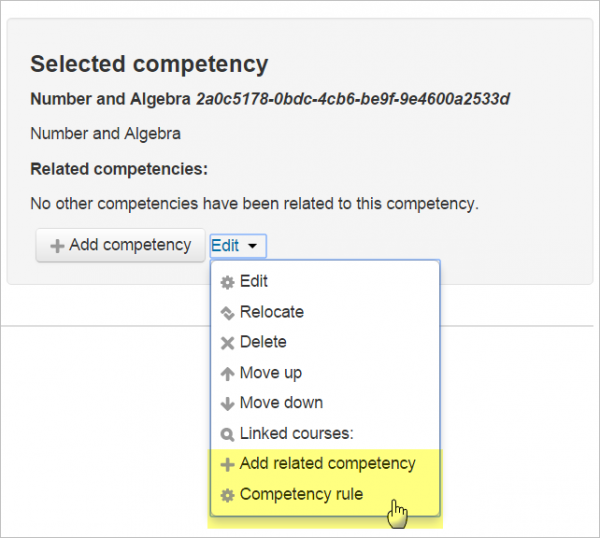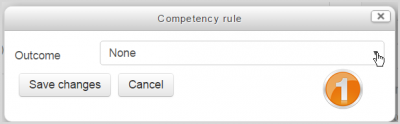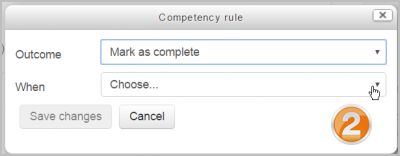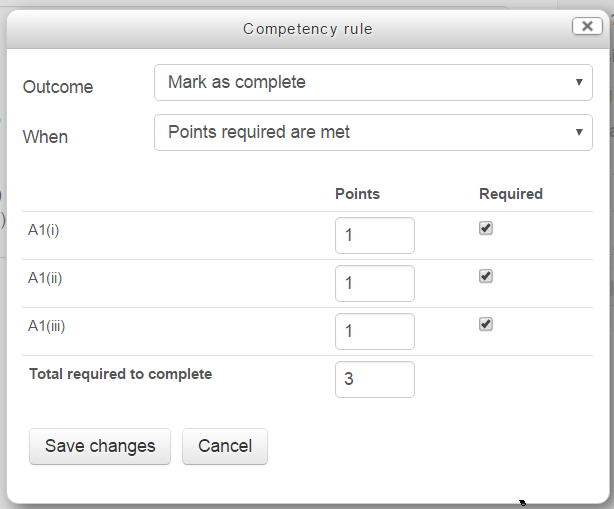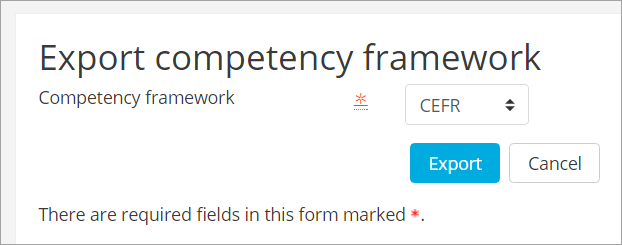コンピテンシーフレームワーク
- コンピテンシーフレームワーク
- 学習プラン
- コンピテンシーFAQ
サイト管理者およびサイトまたはカテゴリレベルでコンピテンシーフレームワークを管理する機能を持つユーザーは、 コンピテンシーフレームワークを作成、インポート、およびエクスポートし、関連するコンピテンシーを定義できます。コンピテンシーフレームワークの手動設定の詳細については管理者用のビデオCBE 、フレームワークのインポートの詳細についてはビデオコンピテンシーフレームワークを参照してください。
内容
コンピテンシーフレームワークを手動で追加する
- システムにコンピテンシーを作成するには、サイト管理の「コンピテンシーフレームワーク」にアクセスするか、カテゴリ管理から同じリンクにアクセスしてカテゴリからそれらを追加します。
- 既存のフレームワークはすべてここに表示されます。ボタンをクリックして新しいボタンを作成するか、 コンピテンシーフレームワークリポジトリを見ることができます。
- IDナンバーは、特にサイト上に複数のバージョンのコンピテンシーフレームワークが同時に存在する可能性がある場合(たとえば、フレームワークを毎年改訂する場合など)、非常に具体的にする必要があります。
- 尺度は、コンピテンシーを評価するときに使用されるデフォルトの尺度です。フレームワーク内の個々のコンピテンシーは、フレームワークに対して異なる尺度を持つことができます。
- [ 尺度の設定 ]をクリックすると、評価の尺度に関する追加情報が表示されます。コンピテンシーが自動化されたルールによって完了したときに割り当てられるデフォルト値があるはずです - そして、「熟達」とみなされる値のリストはリストされる必要があります。そしてそうではありません。詳細については、 コンピテンシーFAQを参照してください 。
- 分類ドロップダウンから、ツリー内の深さに応じて、フレームワークでコンピテンシーを説明するために使用される単語を定義できます。
コンピテンシーフレームワークを作成すると、それがフレームワークのリストに表示され、コンピテンシーを追加できます。
コンピテンシーフレームワークのインポート
- CSV形式の既存のフレームワークは、サイト管理の「コンピテンシーフレームワークのインポート」からインポートできます。デモについては、ビデオコンピテンシーフレームワークを参照してください。
- Moodle.netはファイルを共有するためのコンピテンシーフレームワークリポジトリを持っています。サイト管理の「コンピテンシーフレームワーク」から直接アクセスできます。
- CSVファイルの設定方法がわからない場合は、既存のフレームワークをダウンロードしてモデルとして使用してください。これが基本的な説明です。
- 「親IDナンバー」 - コンピテンシーはツリーに配置されています。このフィールドは、どのコンピテンシーが現在の行の親であるかを示します。
- 「IDナンバー」 - このフレームワークでこのコンピテンシーを一意に識別する文字列
- 「短縮名」 - コンピテンシーの短縮名
- 「説明」 - コンピテンシーの詳細な説明
- 「説明フォーマット」 - 説明内のテキストのフォーマットを表す番号。有効なオプションは次のとおりです。0 = Moodleフォーマット、1 = HTML、2 =プレーンテキスト、3 = Wikiフォーマット、4 = Markdown
- 「尺度値」 - フレームワーク行にのみ必要です。能力を評価するために使用されるオプションのコンマ区切りリストを定義します
- 「尺度構成」 - 尺度構成を定義するために使用されるJSONエンコード・オブジェクト。有効なデフォルトです。
- 「関連IDナンバー」 - 現在の行に関連するコンピテンシーに属するIDナンバーのコンマ区切りリスト
- 「フレームワークです」 - フレームワーク全体の名前と説明を定義するフレームワーク内の単一行に対して1でなければなりません。
- "分類" - フレームワークの行に対して定義され、フレームワークの各レベルでの能力を記述するために使用されるlang文字列キーを定義します。
プラグインは他のフォーマットでインポートするために利用可能です。他に利用可能なものを見つけるためにコンピテンシーフレームワークのためにMoodleプラグインディレクトリを検索してください。
フレームワークにコンピテンシーを追加する
フレームワークにコンピテンシーを追加するには、フレームワーク名をクリックして、このフレームワークのコンピテンシーを管理できるページに移動します。
このページでは、コンピテンシーフレームワークを定義するコンピテンシーのツリーを構築できます。コンピテンシーの追加を開始するには、まずツリーのノードをクリックし(ツリーの一番上のノードがフレームワーク自体になります)、次に[コンピテンシーの追加]ボタンをクリックします。 (分類で名前を変更した場合、ボタンには「スキルの追加」などの別の名前が付けられます。)
- IDナンバー - これは必須であり、このコンピテンシーフレームワーク内で一意である必要があります。これは、新しいバージョンのコンピテンシーフレームワークに移行するときと同様に、バックアップとリストアでコンピテンシーをマッピングするために使用されます。
- 「 尺度の設定」の尺度と項目は、コンピテンシーフレームワーク用に設定された尺度にデフォルト設定されますが、必要に応じて個々のコンピテンシーに合わせて変更できます。
- 作成して選択したコンピテンシーの横にある[編集]をクリックすると、他のコンピテンシーに「関連する」としてマークを付けたり、自動補完ルールを作成したりするなど、他のオプションが表示されます。自動完了ルールでは、すべてのサブコンピテンシーが完了したときに1つのコンピテンシーを自動的に完了させることができます。
コンピテンシールールを設定する
コンピテンシールールは、それが子を持つ限り、フレームワーク内のどのコンピテンシーにも追加することができます。コンピテンシールールは、そのすべての子が完成したときに自動的に親コンピテンシーを完成としてマークするために使用できます。 「すべての子が完成したときに完了としてマークする」というコンピテンシー・ルールと組み合わせて、子のコンピテンシーをコース活動にリンクさせると、彼がコース活動を正常に完了したときに親コンピテンシーを学生に授与します。
- コンピテンシーは、他のコンピテンシーが完了したとき、または一定数のポイントを獲得したときに、完了とマークされることがあります。
- これを行うには、コンピテンシーの横にある[編集]をクリックして[ コンピテンシールール]を選択します。
- 結果( 1下)の横にあるボックスをクリックし、[完了としてマーク] (2下)を選択します。
- 新しい[いつ]フィールドから、[すべての子が完成した]または[必要なポイントを満たしている]を選択できます。必要なポイントには、ポイントを設定し、コンピテンシーが必要かどうかを設定できます。
コンピテンシーフレームワークのエクスポート
コンピテンシーフレームワークは、サイト管理の「コンピテンシーフレームワークのエクスポート」からCSV形式でエクスポートできます。